服务器的双网卡如何设置?
给你看个教程。不少公司的网管试图解决双网卡问题,下面我就给大家详细的讲解一下双网卡同时使用的方法,这样即可保障内网的安全,又能解决电脑访问外网的问题,一举两得。希望大家喜欢。
首先你的机器需要有两块网卡,分别接到两台交换机上,
internet地址:19216818,子网掩码:2552552550,网关:19216811
内部网地址:1722318,子网掩码:2552552550,网关:1722311
如果按正常的设置方法设置每块网卡的ip地址和网关,再cmd下使用route print查看时会看到
Network Destination Netmask Gateway Interface Metric
0000 0000 19216811 19216818
0000 0000 1722311 1722318
即指向0000的有两个网关,这样就会出现路由冲突,两个网络都不能访问。
如何实现同时访问两个网络?那要用到route命令
第一步:route delete 0000 "删除所有0000的路由"
第二步:route add 0000 mask 0000 19216811 "添加0000网络路由"这个是主要的,意思就是你可以上外网
第三步:route add 1722300 mask 255000 1722311 "添加1722300网络路由",注意mask为255000 ,而不是2552552550 ,这样内部的多网段才可用。
这时就可以同时访问两个网络了,但碰到一个问题,使用上述命令添加的路由在系统重新启动后会自动丢失,怎样保存现有的路由表呢?
route add -p 添加静态路由,即重启后,路由不会丢失。注意使用前要在tcp/ip设置里去掉接在企业内部网的网卡的网关
------------------------------------------------------------------------------------------------
一些单位将内网和外网分开了。痛苦啊,偶单位就是如此。boss当然是基于安全性考虑了,可是没有笔记本的怎么办?又要办公,有得上网。没办法,发扬DIY精神偷偷装一块网卡,让聊天与工作同在。让你的主机内外兼顾。这是我在网上找到的,谢谢作者了。方法如下:
1设置其中接internet的网卡的网关为10001,启用后就是默认网关
--注:这是对应外网的网卡,按照你们单位外网的ip分配情况,在TCP/IP属性中配置好 ip、掩码、DNS
2将连接单位内部网的网卡IP配好后,设网关设置为空(即不设网关),启用后,此时内网无法通过网关路由
3进入CMD,运行:route -p add 192000 mask 255000 19216801 metric 1
--注:意思是将192的IP包的路由网关设为19216801 ,-P 参数代表永久写入路由表,建议先不加此参数,实践通过后在写上去
4 OK!同时启用两个网卡,两个网关可以同时起作用了,两个子网也可以同时访问了,关机重启后也不用重设!
其实这是个中折的办法。。。。使大家的双网卡同时运行,很不错的方法。大家学习一下吧。。
还有 :开机的时候设置一下本地的路由表
把下面的命令写到一个bat里面,开机运行一下
route ADD [内网网的网络地址] MASK [内网的掩码] [通向内网的网关] METRIC 1
route ADD 0000 MASK 0000 [通向Internet的网关] METRIC 1
[]内的内容需要你修改成适合你网络的参数(修改后[]不保留),其他内容不用动
这个方法没有停用任何一块网卡,两个网卡还在同时工作,只是数据包的投递方向发生了改变,这样设置以后可以保证流向财务网的数据不向internet发送,流向internet的数据也不向财务网发送,各走各的路!
在一个校园网中,网络管理员做得最多的事应该是网络服务器的管理。如果校园网中有多台服务器且不在一个房间,则管理工作将是非常繁重的。能否对服务器进行远程集中管理呢? “远程管理员”——Remote Administrator(简称Radmin)是一款专为远程管理Windows NT/2000/XP服务器量身定做的软件。
软件基本用法
1、软件的启动:打开程序菜单,运行Radmin里的Remote Administrator Viewer。
2、远程管理:以下介绍本软件的基本使用方法
首先进行连接设置,点击工具栏的第一个按钮[连接工具]或打开菜单“Connection——Connect to”,出现如图所示面板。
然后在IP address or DNS name栏输入被控端机器的IP地址,如校园网文件服务器的IP为:19216809,Port端口为系统默认的端口4899,该栏无需修改。Connection Type连接类型选Full Control完全控制(View Only是只对主机进行监视;Telnet是远程登录到主机;File Transfer是与主机间进行文件传输;Shutdown是远程关机。)其他选项无需改动。设置好后,点击[Connect]按钮,在面板的空白区内会列出一个小电脑图标,图标下显示被控端的IP地址19216809。
连接设置好后,接下来就可进行远程控制操作了。双击19216809的电脑图标,被控端的屏幕就展现在我们面前,你就可以像操作自己的电脑一样“遥控”另一端的机器了。
远程集中管理
Radmin并不仅仅局限于远程控制网络中的一台服务器。事实上,只要网络畅通,我们可以重复地在IP addressor DNS name这一栏中填人各台服务器的IP地址。在Remote Administrator Viewer中会出现代表不同服务器的小图标。此时,我们就可打开多个终端窗口,实现对整个局域网中的服务器的集中管理。下图是我用Radmin对我校校园网服务器集中管理的一个窗口。
Radmin的特点
1、程序体积小巧,并且安装简单、配置容易。
2、运行速度快,在10Mbps局域网的测试中,它比流行的VNC(Virtual Network Computing)要快,也超过了PcAnywhere。
3、在功能上,Radmin支持被控端以服务的方式运行、支持多个连接和IP过滤(即允许特定的IP控制远端机器)、个性化的文件互传、远程关机、支持高分辨率模式、基于Windows NT的安全支持及密码保护以及提供日志文件支持等。
4、在安全性方面,Radmin支持Windows NT/2000用户级安全特性,您可以将远程控制的权限授予特定的用户或者用户组。Radmin将以加密的模式工作,所有的数据(包括屏幕影像、鼠标和键盘的移动)都使用128位强加密算法加密;服务器端会将所有操作写进日志文件,以便于事后查询,服务器端有IP过滤表,对IP过滤表以外的控制请求将不予响应。
5、设置简单且刷新速度快。Radrain充分利用了网络的传输效率,在远程机上控制Windows 2000 Server服务器,你的感觉像是在本地操纵自己的计算机一样。
3在右侧的查看活动网络中,单击当前已连接的网络。
4点击属性按钮。
5选择中Internet协议版本4(TCP/IPv4),再单击属性。
6择使用下面的DNS服务器地址。DNS服务器DNS服务器和域名服务器同义。DNS(DomainNameServer,域名服务器)是进行域名(domainname)和与之相对应的IP地址(IPaddress)转换的服务器。
DNS中保存了一张域名(domainname)和与之相对应的IP地址(IPaddress)的表,以解析消息的域名。域名是Internet上某一台计算机或计算机组的名称,用于在数据传输时标识计算机的电子方位(有时也指地理位置)。
域名是由一串用点分隔的名字组成的,通常包含组织名,而且始终包括两到三个字母的后缀,以指明组织的类型或该域所在的国家或地区。DNS是计算机域名系统(DomainNameSystem或DomainNameService)的缩写,它是由域名解析器和域名服务器组成的。域名服务器是指保存有该网络中所有主机的域名和对应IP地址,并具有将域名转换为IP地址功能的服务器。
其中域名必须对应一个IP地址,一个IP地址可以有多个域名,而IP地址不一定有域名。域名系统采用类似目录树的等级结构。域名服务器通常为客户机/服务器模式中的服务器方,它主要有两种形式:主服务器和转发服务器。
将域名映射为IP地址的过程就称为“域名解析”。
1、首先打开Windows server,在Windows防火墙中选择高级设置。
2、在开启高级安全Windows防火墙中选择入站规则,在最右边点击新建规则。
3、根据创建入站规则向导中,在要创建的规则类型下面点击选择端口,点击下一步继续。
4、这里设置FTP的访问入站规则,因此选择TCP,点选特定本地端口,在后面输入FTP的端口,这里为FTP默认的端口21。
5、在此需要用户能否访问FTP,因此在连接符合指定条件时应该进行什么操作的下面点击选择允许连接。
6、最后输入便于记忆的规则名称。点击完成,便完成相关的规则建立。
7、在其他的电脑上输入ftp服务器上的ftp地址,已经可以正常的访问了。
1、进入设置页面
登录路由器管理界面,点击“应用管理”,进入应用中心,如下图所示:
2、找到虚拟服务器,点击“进入”,如下图所示:
3、添加映射条目及规则
点击“添加”按钮,如下图所示:
4、输入需要映射的服务器的参数,如下图所示:
5、外部端口:外部端口为对外开放端口,即Internet访问服务器使用的端口。
添加之后列表如下:
6、在外网访问虚拟服务器
根据以上设置,Internet中的客户端通过“WAN口IP地址+外部端口号”(本文以WAN口IP地址12120233100,外部端口号8080为例),即可访问到内网的网页服务器,访问形式如下:
几乎服务器都是支持热插拔的,6650也是支持的,没有问题你的磁盘应该是scsi的磁盘吧,大拇指食指捏着磁盘把柄向外拉动就能把故障磁盘拿出来了你是怎么知道你的磁盘坏了一块,软件显示的还是磁盘黄灯了。把黄灯的磁盘拉出来就可以了,拉出来的磁盘是在托盘里的还要把托盘放平,四周应该是有四个螺丝卸下来,然后就能从托盘里拿出坏硬盘,换上好的硬盘,按原来的方法装回去。
一般换上的新磁盘会自动进行同步,把数据复制到的新的磁盘上的,刚换上的新词盘会有绿灯持续闪烁,直到数据同步完成磁盘灯的状况就和旧磁盘一样的了,只是在读写时候才有闪烁。你只需要做的就是热插拔换旧磁盘,插入新磁盘,整个过程都不影响服务器运行。最好更换的磁盘与旧磁盘同型号和容量

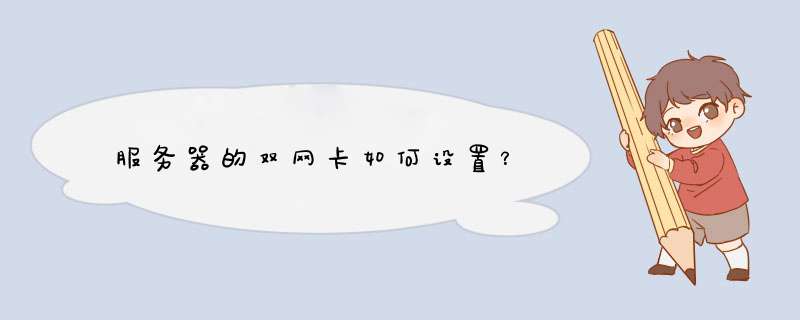





0条评论